Games Launcher トラブルシューティング
CASE01ランチャーが正常終了せず、再インストールができない
再インストールをしようとしてもセットアップに必要なファイルを使用しています、と表示され再インストールができない。
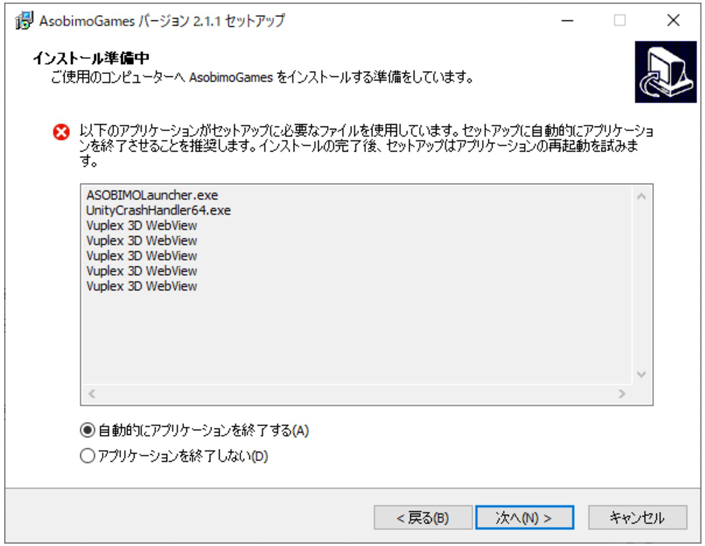
【対策】
AsobimoGamesランチャーが起動している状態の場合、ランチャー右上の「×」ボタンを押して手動で終了いただき、再度インストールをお試しください。
それでも正常に進まない場合は不具合のあるバージョンを利用している可能性があります。PCを再起動後、最新バージョンを再インストールしてください。
CASE02起動直後に落ちる
PC向けゲームランチャー「ASOBIMO GAMES」が起動直後に、すぐ落ちる場合。
【対策】
バージョンアップ機能に不具合のあるバージョンを利用されている可能性があるため、
公式サイトから最新のインストーラーをダウンロードして再インストールをお願いします。
CASE03管理者権限が必要なフォルダにインストールしたためDLが進まない
PC向けゲームランチャー「ASOBIMO GAMES」は管理者権限が必要な場所(C:\Program Files など)にインストールすることは推奨しておりません。
この場合、下記のようにダウンロードが進まない症状が発生します。
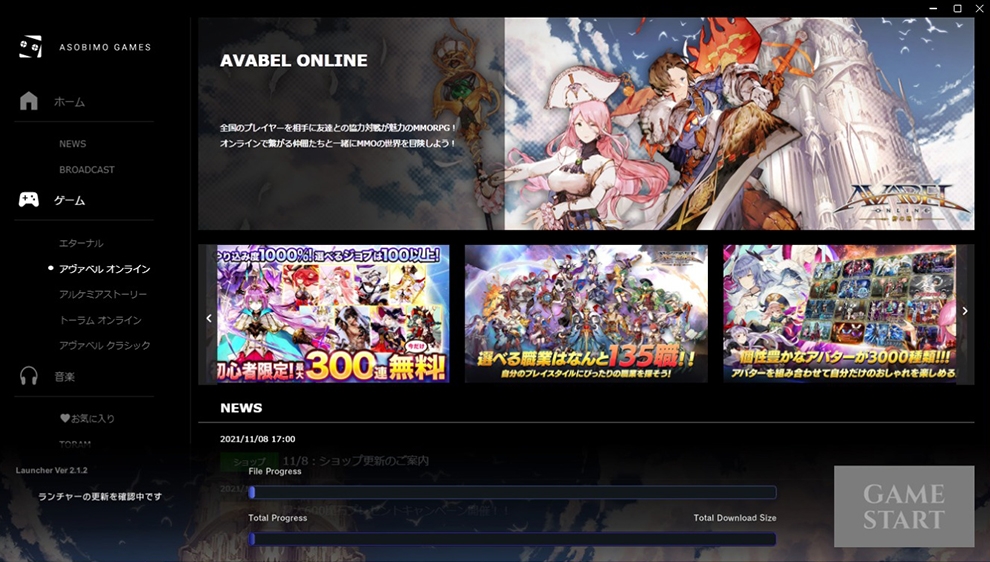
【対策】
この場合、アンインストール後、管理者権限が必要ない場所(C:\AsobimoGames など)への再インストールしてください。
再インストールして管理者権限のないフォルダにインストールすることが難しい場合は、アイコンを「右クリック→管理者として実行」してランチャーを起動してください。
CASE04表示されている内容が古い
特定の環境でランチャー内の表示が古いまま、ローカルのキャッシュが使われ続けるケースが報告されています。
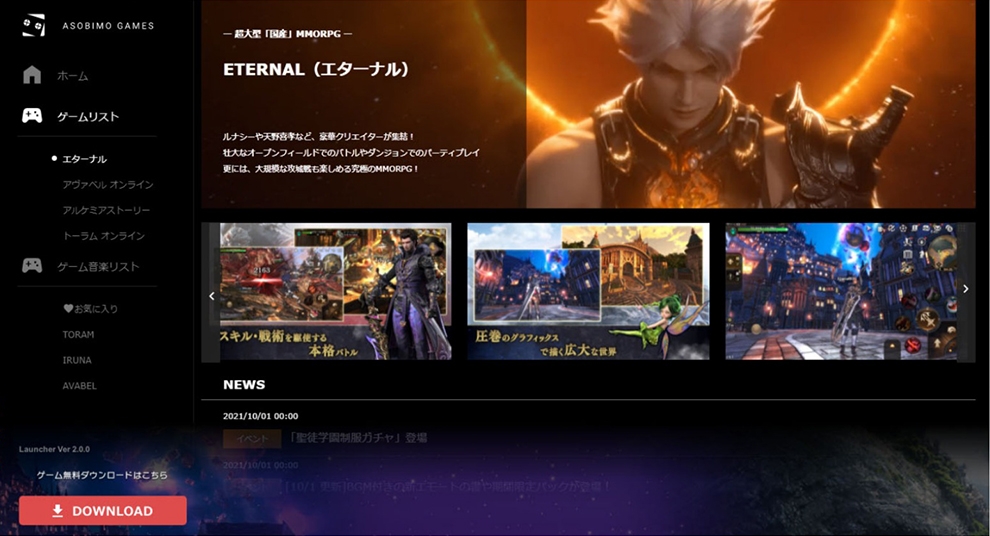
【対策】
音楽(ASOBIMO MUSIC)のお気に入りなどが初期化されますが、
C:\Users\{ユーザー名}\AppData\LocalLow\Asobimo,Inc\ASOBIMOLauncher
のフォルダを削除してください。
その他不具合などのお問い合わせはこちら
お問い合わせへ

